Med en Timely konto, kan du inkludere en Arrangementskalender og widgets til dit Adobe Experience Manager-websted. Ved at indsætte et stykke kode i backend af dit websted sikrer du, at din kalender altid er opdateret. Alle ændringer, du foretager, vil være synlige på dit websted med det samme. Du kan endda bruge kalenderen til acceptere reservationer og sælge billetter til dine arrangementer. Denne artikel vil guide dig gennem processen med at tilføje en Timely begivenhedskalender og widgets til dit AEM-websted.
1. Hvad er Adobe Experience Manager (AEM)?
Adobe Experience Manager er et omfattende indholdsstyringssystem udviklet af Adobe for at give virksomheder mulighed for at administrere digitalt indhold på tværs af flere kanaler. Dette kraftfulde værktøj giver virksomheder mulighed for at skabe, kontrollere og levere tilpassede oplevelser til deres forbrugere.
AEM tilbyder en bred vifte af funktioner, herunder oprettelse og publicering af indhold, organisering af digitalt indhold, kampagnestyring, e-handelskompatibilitet og integration af sociale medier. Den inkorporerer også en robust analysemotor, der hjælper med at spore indholdets ydeevne og optimere det til bedre resultater.
Designet til at være fleksibel og skalerbar, AEM er velegnet til virksomheder i alle størrelser og brancher. Den integreres med Adobe Creative Cloud og Marketing Cloud samt andre tredjepartstjenester og -teknologier. Det bruges i vid udstrækning af store virksomheder, store brands, medier og offentlige organisationer til at levere engagerende og personlige digitale oplevelser.
2. Indlejring af fuld kalender vs. widgets
Hvis du ønsker at organisere, administrere og promovere begivenheder, mens du deler dine kalenderoplysninger ved hjælp af AEM-websteder, Timely Begivenhedskalendersoftware er dit bedste valg. Timely har over et dusin eksklusive kalendervisninger der kan bruges som fuldskala-kalendere eller mindre kalender-widgets. Derudover kan du bruge skyderen og karrusel widgets til at forbedre designet af dit AEM-websted og bedre præsentere dine begivenheder og oplysninger.

Adobe Experience Manager er afhængig af detaljerede instruktioner til integration af koder og funktioner for at levere skræddersyede oplevelser til kunderne. Ved at kombinere dette Content Management Systems muligheder med Timely Begivenhedskalender, du kan oprette en sikker og visuelt fantastisk begivenhedskalender. Timely er den mest pålidelige software-as-a-service-løsning i branchen, der løfter standarderne for event management.
3. Sådan tilføjer du fulde kalendervisninger til en AEM-side
Adobe Experience Manager tilbyder ikke et gratis abonnement på grund af dets indviklede funktionaliteter og krav til kommerciel brug. Med dens gebyrbaserede funktioner kan du dog tilpasse din hjemmeside med en bred vifte af widgets og plugins uden at gå på kompromis med brugeroplevelsen.
Ved at integrere Timely Begivenhedskalender med dit AEM-websted kan du promovere din kalender og begivenheder på dit eget websted, hvilket forbedrer SEO og øger webtrafikken.
Før du begynder, opsætte din Timely kalenderindlejringskode. Følg derefter instruktionerne nedenfor:
- Login ind på din AEM-webstedskonto.
- Gå til siden, hvor du vil installere din Timely kalender, og klik på Redigere.
- Brug dine AEM-kernekomponenter, gå til den valgte container eller opret en ny.
- Indsæt en ny på den valgte beholder Integrer komponent.
- Klik derefter på Ejendomme og vælg HTML-typen.
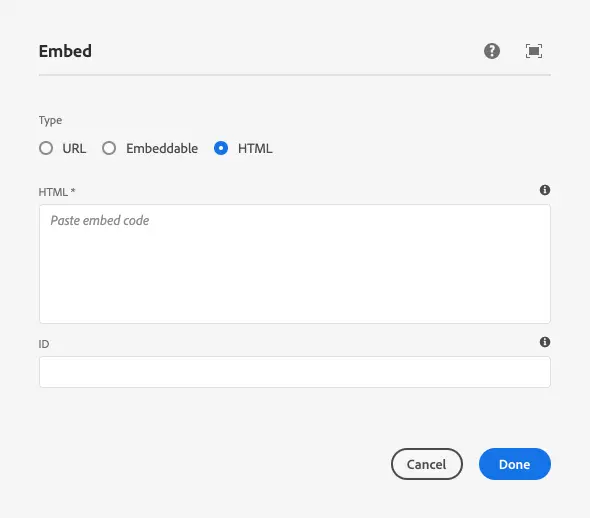
- Indsæt din Timely Indlejringskode for kalender på HTML* Mark. Du skal muligvis ændre indlejringskoden HTML for at gøre den kompatibel med AEM. Hvis det er tilfældet, kan du finde flere oplysninger link..
- Klik Udført og gem siden for at se din Timely kalender installeret.
4. Sådan tilføjer du widgets til et Adobe Experience Manager-websted
Som tidligere nævnt kan du nemt oprette en ny side for at tilføje din fulde kalender. Derudover kan du vælge at inkludere kalender-widgets på dit websted og vise din kalender på flere sider. For at opnå dette skal du følge instruktionerne nedenfor for at generere indlejringskoderne for hver widget:
- Sådan indstilles Indlejringskoden for kalenderwidgetvisninger,
- Sådan opsætter du indlejringskoden til hændelsesskydere
- Sådan opsætter du indlejringskoden til begivenhedskarrusel.
Når du har konfigureret indlejringskoderne, skal du bruge de samme anvisninger som nævnt ovenfor for at indsætte dem på den udpegede webside. Denne gang skal du sikre dig, at den indlejrbare plads er korrekt defineret under sidedesignet for at sikre, at widgetten vises korrekt.
Vi håber, at denne brugervejledning har hjulpet dig med at lære, hvordan du tilføjer en begivenhedskalender til Adobe Experience Manager-websteder og -sider. Hvis du ønsker det, kan du endda bruge en Timely kalender til acceptere reservationer og sælge billetter til dine arrangementer.
Brug for yderligere hjælp?
For yderligere vejledning og support, besøg venligst vores Help Center. Hvis du har spørgsmål eller brug for hjælp, tøv ikke med at kontakte vores kundesuccesteam ved at åbne en supportbillet fra din Timely kontos dashboard.
Hvis du har brug for yderligere hjælp til implementering og brug Timely event management system, vi hjælper gerne. Udforsk alle professionelle tjenester vi kan tilbyde dig, og kom i kontakt med os dag!